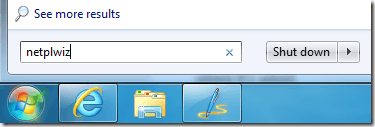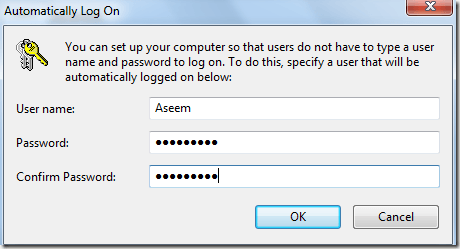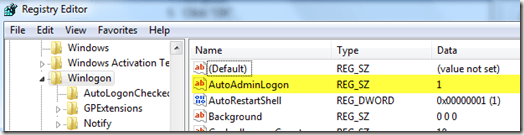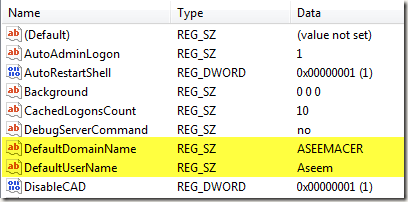Хотите автоматически войти в свой компьютер с Windows 7 без ввода пароля? В более ранних версиях Windows вам приходилось удалять пароль, связанный с вашей учетной записью, чтобы войти в систему без каких-либо запросов.
В Windows 7 вы можете настроить свои учетные записи пользователей так, чтобы вы могли автоматически входить в систему, даже если ваша учетная запись имеет пароль. Это действительно полезно для людей, которые хранят свои компьютеры в безопасных местах или просто не заботятся о дополнительной безопасности.
В этой статье я объясню, как настроить это для домашнего компьютера и для компьютера, присоединенного к домену. Если вы используете домен, вам придется немного взломать реестр, чтобы он заработал.
Настройка автоматического входа в систему для ПК с Windows 7 для рабочей группы
Это довольно просто. Нажмите Пуск , затем введите следующее в поле команды и нажмите Enter :
netplwiz
Откроется диалоговое окно расширенных свойств учетной записи пользователя. Вы также можете перейти на этот экран, набрав выполнить в поле команды, а затем набрав
control userpasswords2
в диалоговом окне запуска. В любом случае вы получите одно и то же диалоговое окно.
Снимите флажок «Для использования этого компьютера пользователи должны ввести имя пользователя и пароль». »
Когда вы снимите флажок и нажмете «ОК», вам будет предложено ввести текущий пароль для текущей учетной записи пользователя, вошедшего в систему.
Вот и все! Теперь перезагрузите компьютер, и все будет в порядке. Больше не нужно вводить пароль или нажимать на один из этих значков пользователя. Вы автоматически войдете в Windows 7.
Настройка автоматического входа в доменный компьютер с Windows 7
Если вы присоединены к домену, вы должны выполнить те же действия, но быстро поймете, что флажок вообще отсутствует! Так как же вернуть его? С помощью настройки реестра.
Откройте редактор реестра (Пуск, затем введите regedit ) и перейдите к следующему ключу:
HKEY_LOCAL_MACHINE\SOFTWARE\Microsoft\Windows NT\CurrentVersion\Winlogon\AutoAdminLogon
Как видите, значение должно быть установлено равным 1 . Если оно равно 0 , флажок не появится. Измените значение на 1 и перезагрузите компьютер. Теперь откройте диалоговое окно, и вы увидите флажок.
Однако этот флажок может быть снят. Поэтому вам нужно установить флажок, нажать «ОК», затем вернуться в диалоговое окно и снова снять флажок. На этом этапе он запросит у вас учетные данные для входа, и все готово..
Дополнительный совет . Если описанный выше метод автоматического входа в домен Windows 7 не сработал, вы можете попытаться заставить автоматический вход работать, настроив его. еще три значения в том же месте реестра, упомянутом выше.
Если их еще нет, вы можете добавить эти три ключа, показанные ниже, в разделе Winlogon:
DefaultDomainName (String)DefaultUserName (String) DefaultPassword (String)
Установите для ключей соответствующие значения и перезагрузите компьютер. Раньше это был метод присоединения компьютера с Windows XP к домену для автоматического входа в систему, но вы все равно можете использовать его для Windows 7! Наслаждайтесь!.